随着科技的不断发展,手机已经成为了我们生活中必不可少的工具之一,在使用手机拍摄照片后,我们常常希望能够将这些珍贵的瞬间保存到电脑中,以便更好地管理和分享。而对于OPPO手机用户来说,连接电脑传输照片也变得异常简单。下面将介绍OPPO手机连接电脑传照片的方法,让我们一起来了解一下吧。
oppo手机连接电脑传照片的方法
操作方法:
1.使用数据线将OPPO手机与电脑进行连接,在弹出的提示中。选择传输照片的选项。
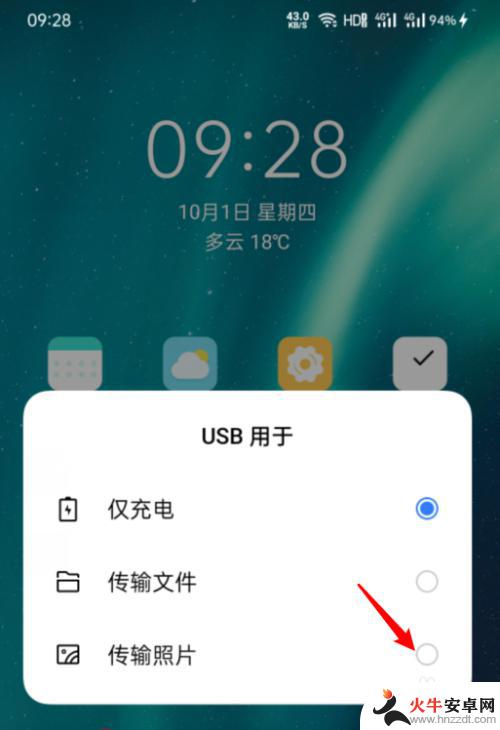
2.之后,在电脑桌面双击此电脑进入。
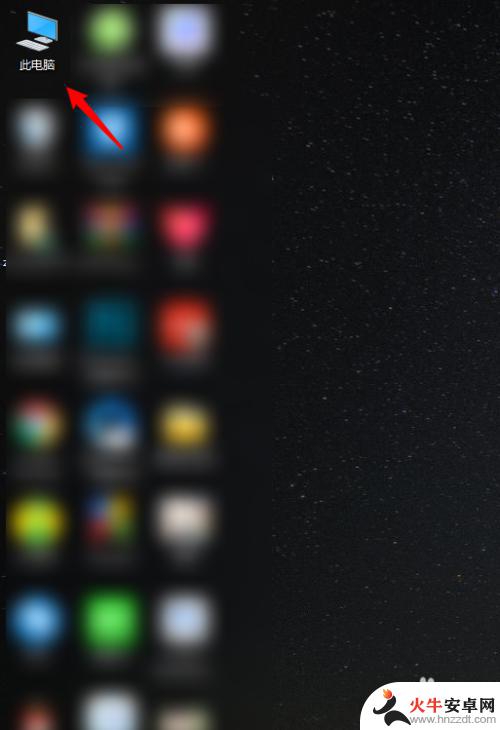
3.进入后,在设备下方选择自己的手机型号进入。
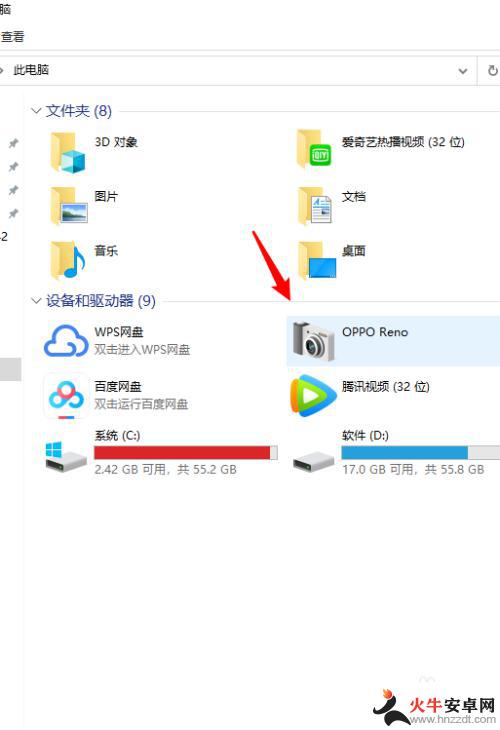
4.进入后,双击内部共享存储空间的选项将其打开。
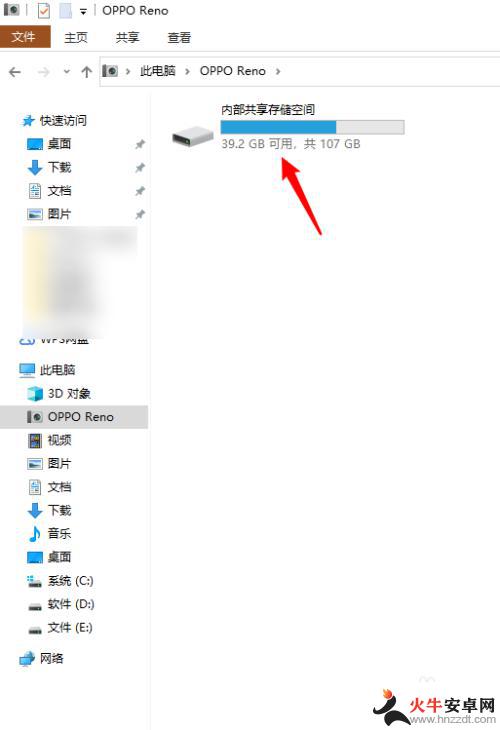
5.打开后,选择camera的文件夹。
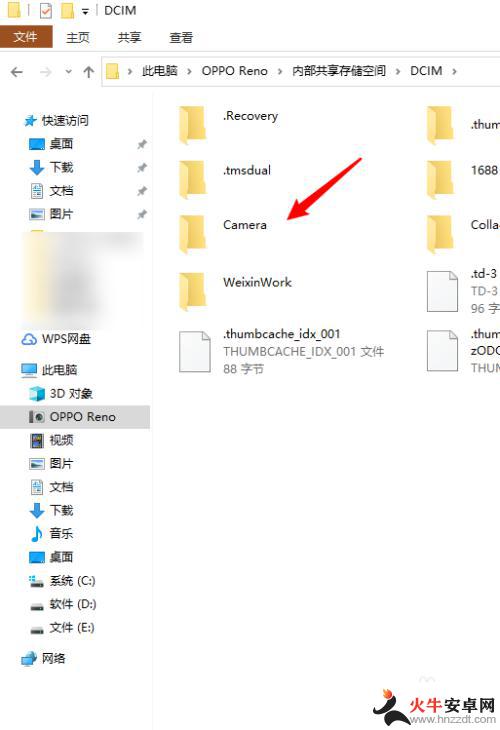
6.之后,选择需要导入电脑的照片,右键点击复制后,粘贴到电脑磁盘即可。
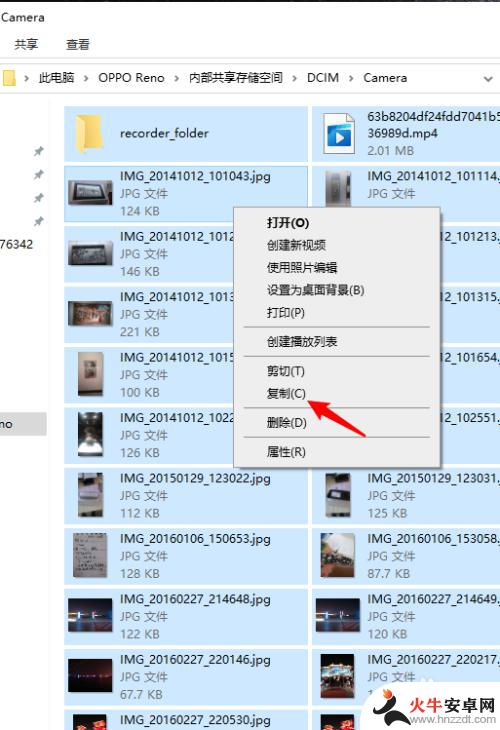
以上就是手机如何传照片到电脑的全部内容,如果你遇到这种情况,可以尝试以上方法来解决,希望对大家有所帮助。














